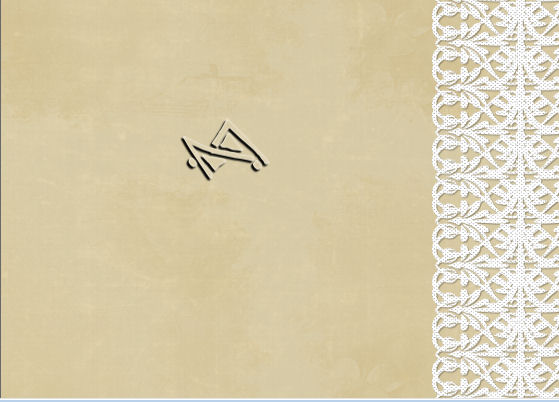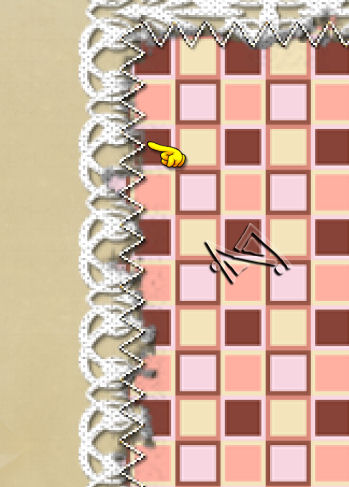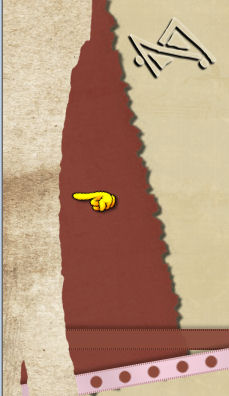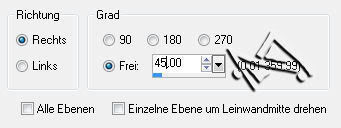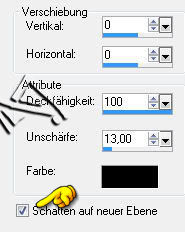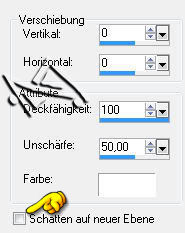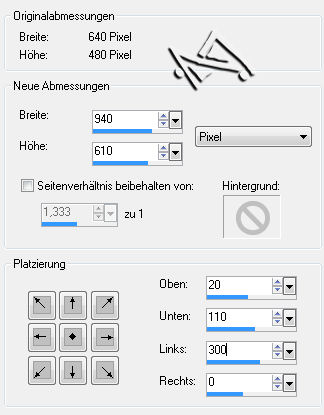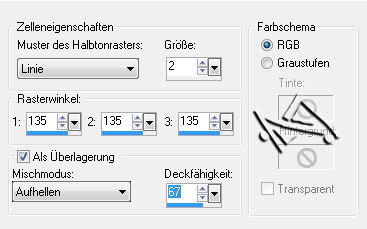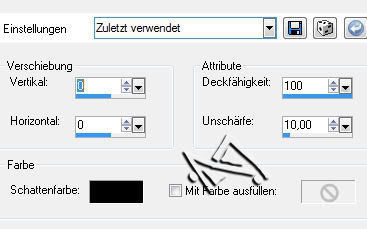joanie


| PINUCCIA | CLAUDIA | TATI | MARY LOU | KLEINE HEXE |
|---|---|---|---|---|
 |
/ | / | / |  |
|
Dieses Tutorial ist für PSP X2 geschrieben, geht aber auch mit anderen
Versionen. DAS COPYRIGHT DES TUTORIALS SO WIE DEM SCRAP MATERIAL, LIEGT GANZ ALLEINE BEI MIR. DIE TUBEN SIND VON MIR SELBST GENERIERT. |
| Zubehör und Material |
|
1 Tube deiner Wahl 1 passendes Porträt Tube  |
| Filter und Instruktionen |
 KEINEN |
Vordergrundfarbe = VGF
Hintergrundfarbe = HGF
Farbverlauf = FV
Zauberstab = ZST
| PUNKT 1 |
|
Öffne den Hintergrund LA-Paper 1 und kopiere ihn.
Danach öffne ein neues Blatt mit 560 x 400 px, Auswahl - Alles Auswählen. Bearbeiten - In eine Auswahl einfügen. Auswahl aufheben. |
| PUNKT 2 |
|
Kopiere dir nun die Tube LA-Lace 1 und füge sie als
neue Ebene in dein Bild.
Verschiebe die Borte auf die rechte Seite, siehe Bild
|
| PUNKT 3 |
|
Kopiere dir die Tube LA-3er Papers und füge sie als
neue Ebene in dein Bild ein.
Danach kopiere dir die Tube
la_stitch und verschiebe sie so auf den rechten
Hintergrund, siehe Bild.
|
| PUNKT 4 |
|
Kopiere dir jetzt die Tube LA-2er Ribbon 1 und
füge sie als neue Ebene in dein Bild ein.
Verschiebe das sie nach unten, bis das
Rosa gepunktete Band mit den unteren und seitlichen Rand genau abschießt,
siehe Bild
|
| PUNKT 5 |
|
Die Tube LA-Old Paper öffnen, Bild - Größe ändern,
verkleinern auf 60%, kopieren und als neue Ebene in dein Bild einfügen.
Auf die
linke Seite verschieben, siehe Bild
|
| PUNKT 6 |
|
Nun kopiere dir die Tube LA-2er Ribbon 2 und füge
sie als neue Ebene in dein Bild ein.
Verschiebe sie nach unten und links und
zwar bis das gestreifte Band mit den unteren und linken Rand schön
abschließt.
|
| PUNKT 7 |
|
Jetzt die Tube LA-Lace 2 kopieren und als neue
Ebene einfügen.
Frei drehen mit dieser Einstellung
|
| PUNKT 8 |
|
Öffne dir die Tube la_frame-old, verkleinern auf
48%,
Anpassen - Schärfen - Scharfzeichnen, kopieren und in dein Bild einfügen. Ca. an diese Stelle verschieben.
Aktiviere die oberste Rasterebene. Ebenen - Einbinden - Nach unten zusammenfassen
|
| PUNKT 9 |
| Öffne dir nun deine Porträt Tube, nach Bedarf verkleinern (ca. 270px in der
Höhe), Scharfzeichnen und kopieren.
Als neue Ebene einfügen. Gehe auf Ebene -
Anordnen - Nach unten verschieben und setzte es nach Gefallen in den Rahmen
|
| PUNKT 10 |
|
Aktiviere wieder deine oberste Rasterebene. Nun schmücke dein Bild ein klein wenig aus, nicht zu viel und das la_tag-old bitte nicht verwenden das benötigst du noch später. Verkleinerung und Schattensetzung ist dir
überlassen. Meines sieht nun so aus |
| PUNKT 11 |
Bild - Leinwandgröße, übernimm diese Werte
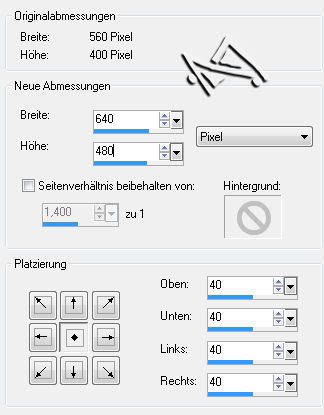
Kopiere dir jetzt die Tube la_frame-old2, verschiebe sie so, das man bei dem Bild keine Ränder mehr sieht. Zusammenfassen - Nach unten zusammenfassen.
|
| PUNKT 12 |
| Füge eine neuen Rasterebene hinzu.
Bild - Leinwandgröße nun mit diesen Wert
Auswahl - Alles auswählen. Kopiere dir nun den Hintergrund LA-Paper 5. Bearbeiten - In eine Auswahl einfügen. Auswahl aufheben.
|
| PUNKT 13 |
Kopiere dir die Tube LA-glitter und füge sie als
neue Ebene in dein Bild ein, verschiebe sie nach unten siehe Bild.

Mischmodus auf Hartes Licht stellen. |
| PUNKT 14 |
|
Oberste Rasterebene aktivieren.
Nun deine Tube öffnen, nach Bedarf verkleinern ca. in der Höhe auf 575 px, falls liegend ca. 800px in der Breite, variiert je nach Tube. Scharfzeichen und kopiere, danach in dein Bild einfügen. Ca. an diese
Stelle verschieben
|
| PUNKT 15 |
Die Tube la_tag-old kopieren als neue Ebene in
dein Bild einfügen und an diese Stelle verschieben

Diesen Schlagschatten anwenden Vertikal......5 Horizontal......5 Deckfähigkeit......48 Unschärfe......10 Farbe......Schwarz |
| PUNKT 16 |
|
Öffne dir das Element LA-Bow 1 oder
LA_Bow 2, einfach die Schleife verwenden die du für das kleine Bild nicht
genommen hast. Verkleinern auf ca. 25%, Anpassen - Schärfen - Scharfzeichnen. Kopieren und einfügen in dein Bild. Schlagschatten von vorhin anwenden und auf diese Stelle verschieben
|
| PUNKT 17 |
|
Neue Rasterebene hinzufügen, mit der Farbe #88483a füllen.
Auswahl - Alles auswählen. Auswahl - Ändern - verkleinern - Pixelanzahl 3. Drücke nun die Entfernungstaste. Auswahl aufheben. Gehe auf Effekte - Kunsteffekte -
Halbtonraster mit dieser Einstellung
|
| PUNKT 18 |
|
Neue Rasterebene hinzufügen.
Auswahl - Alles auswählen. Auswahl - Ändern - verkleinern - Pixelanzahl 3. Effekte - 3D Effekte - Aussparung mit dieser
Einstellung
Setzt jetzt noch dein Wasserzeichen und den Copy Vermerk auf
dein Bild und du hast es geschafft.
|
Ich hoffe das Tutorial hat dir gefallen und das basteln, Spaß gemacht.